بدسکتور گیری هارد با دستور چک دیسک هنگامی موثر خواهد بود که شما خطاهای هارد درایو خود را به درستی درک کنید. ( یا حتی رفتار عجیب و غریبی که در اولین نگاه ممکن است هیچ ارتباطی به هارد درایو نداشته باشد).
دستور چک دیسک(chkdsk) ویندوز میتواند یک نجات دهنده باشد. در اینجا یک راهنمای کامل برای استفاده از ابزار چک دیسک chkdsk که همراه با هر نسخه از ویندوز میباشد، ارائه میشود.قبل از آن پیشنهاد می کنیم مقاله ای که با عنوان «بدسکتور چیست» تدوین شده را مطالعه کنید،تا ادامه کار برایتان آسان باشد.
رفع بد سکتور هارد با دستور chkdsk ویندوز
ابزار چک دیسک Check Disk، همچنین به عنوان دستور chkdsk شناخته میشود (چونکه شما از آن فرمان برای اجرایش استفاده میکنید). این دستور کل هارد درایوتان را برای پیدا کردن مشکل،تعمیر هارد و بدسکتور گیری و رفع آن اسکن می کند. این یک ابزار خیلی هیجان انگیزی نیست ( و همچنین زمان بر هم هست)، اما واقعا میتواند به جلوگیری از مشکلات بزرگتر و از دست دادن اطلاعات در دراز مدت کمک کند. chkdsk چندتا کار انجام میدهد که به چگونه اجرا شدن آن وابسته است:
- کار اصلی chkdsk اسکن یکپارچگی فایل سیستم و متادیتای فایل سیستم بر روی پارتیشن دیسک و رفع هرگونه خطاهای منطقی فایل سیستم است که پیدا کند. چنین خطاهایی ممکن است شامل خرابی در کل جدول اصلی (MFT) باشد، توصیف کننده های امنیتی بد با فایلها و یا حتی انحرافات مهر زمانی یا اطلاعات سایز فایل در مورد فایلهای شخصی، باشند.
- همچنین chkdsk میتواند به صورت آپشنال هر سکتور موجود بر روی دیسک را برای جستجوی بدسکتورها اسکن کند. بدسکتور به دو صورت مشخص میشوند: بد سکتور نرم، که میتواند زمانی رخ دهد که اطلاعات خیلی بد نوشته شده باشند، و بد سکتورهای سخت زمانی رخ میدهد که دیسک از لحاظ فیزیکی آسیب دیده باشد. chkdsk برای رفع این مشکلات از طریق تعمیر بدسکتورهای نرم تلاش میکند و بدسکتورهای سخت را علامتگذاری میکنند بطوری که آنها دوباره استفاده نخواهند شد.
البته در کل در تعریف بد سکتور ما سه نوع بدسکتور داریم که می توانید به مقاله بدسکتور چیست و چگونه تعمیر میشود مراجعه نمایید.همۀ اینها بسیار فنی هستند، اما نگران نباشید: شما لازم نیست ورودی و خروجیها را درک کنید و نیازی نیست چگونگی عمل آنها را متوجه شوید و یا نحوۀ کار کردن آنها را بدانید.

ما توصیه میکنیم که chkdsk را هر چند ماه یکبار بعنوان بخشی از پروسه تعمیر و نگهداری روزمره به همراه استفاده از یک ابزار S.M.A.R.T برای درایوهایی که آن را حمایت میکنند، اجرا کنید. شما همچنین باید این را درنظر بگیرید که در زمان هایی که ویندوز بصورت غیرعادی خاموش میشود (ازجمله پس از افت برق و یا کرش کردن سیستم) این دستور را بهتر است اجرا کنید. گاهی اوقات ویندوز بصورت خودکار در هنگام بالا آمدن این اسکن را اجرا میکند، اما اغلب اوقات شما باید اینکار را انجام دهید. حتی اگر شما فقط مشکلات عجیب و غریب با اپلیکیشن هایی دارید که بارگذاری نمیشوند یا کرش کرده اند و قادر به حل آنها با یک راه دیگر نیستید، بهتر است شما گزینه chkdsk و چک کردن دیسک را در نظر بگیرید.
بعنوان مثال: من یکبار مشکلی داشتم که برنامۀ Outlook بطور ناگهانی در زمان بارگذاری، سریع کرش کرد. پس ازعیب یابیهای زیاد، اسکن chkdsk مشکل را حل کرد. من در مکانی که داده های Outlook ذخیره میشد چند بدسکتور داشتم و خوشبختانه، chkdsk قادر به بازیابی سکتورها و بدسکتور گیری در مورد من بود و پس از آن همه چیز به حالت عادی بازگشت.
اگر chkdsk با مشکلات مواجه شود (به خصوص بدسکتورهای سخت افزاری) که نمی تواند آن ها را تعمیرکند، اطلاعات غیرقابل استفاده میشوند. این احتمال زیاد نیست، اما میتواند رخ دهد. به همین دلیل، شما باید همیشه مطمئن باشید که بصورت روتین یک پشتیبانگیری خوبی از اطلاعات میگیرید و بک آپ کامپیوترتان را قبل از اجرای chkdsk گرفته اید.
ابزار chkdsk تقریبا در تمام نسخه های ویندوز یکسان کار می کنند. ما با ویندوز ۱۰ در این مقاله کار خواهیم کرد، بنابراین اگر شما در حال استفاده از ویندوز ۷ و یا ۸ هستید، ممکن است صفحۀ نمایش آن کمی متفاوت باشد، اما chkdsk همان کار را انجام میدهد و ما هرجا که روندش متفاوت باشد به آن اشاره میکنیم. ما همچنین در مواردی که شما حتی نمیتوانید ویندوز را بوت کنید در مورد اجرای chkdsk از Command Prompt صحبت میکنیم.
روش بدسکتور گیری هارد بوسیله دستور چک دیسک
اجرا کردن ابزار چک دیسک از دسکتاپ ویندوز آسان است. در فایل اکسپلورر، بر روی درایوی که میخواهید چک کنید، راست کلیک کنید و سپس “Properties” را انتخاب کنید.
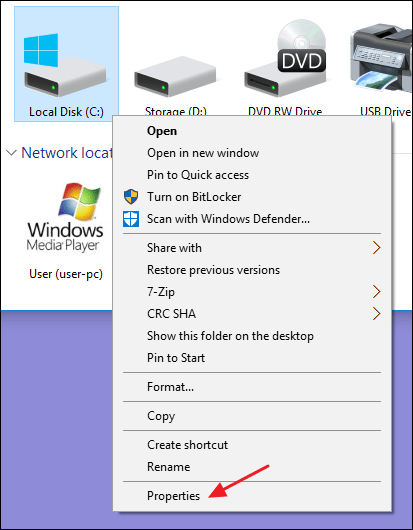
در پنجرۀ properties ، به تب “Tools” بروید و بر روی دکمۀ “Check” کلیک کنید. در ویندوز ۷، بر روی دکمه “Check now” نوشته است.

در ویندوز ۸ و ۱۰، ممکن است به شما اطلاع داده شود که هیچگونه خطایی بر روی هارد یافت نشده است. شما هنوز هم میتوانید قابلیت اسکن دستی را با کلیک کردن بر روی “Scan drive” انجام دهید. این اولین اجرا یک اسکن بدون تلاش برای هرگونه تعمیر خواهد بود، پس در این زمان این دستور کامپیوتر را راه اندازی مجدد نخواهد کرد. اگر اسکن سریع دیسک هرگونه مشکلی را نشان دهد، ویندوز آن گزینه ری استارت را به شما نشان خواهد داد. اگر میخواهید آن را مجبور کنید، باید از command prompt برای اجرای chkdsk استفاده کنید (به این موضوع در ادامۀ مقاله پرداخته میشود).

پس از اینکه ویندوز درایوتان را اسکن کردید، اگر خطایی یافت نشد، شما فقط لازم است روی دکمۀ “Close” کلیک کنید.

در ویندوز ۷، هنگامیکه شما بر روی دکمۀ “Check now” کلیک میکنید، شما یک دیالوگی را میبینید که به شما اجازۀ انتخاب چندین گزینۀ اضافی را میدهد (یعنی اینکه آیا شما هم میخواهید بطور خودکار خطاهای فایل سیستم تعمیر شوند و یا برای شناسایی بدسکتورها اسکن شوند). اگر شما میخواهید که کاملترین چک دیسک را انجام دهید، جلو بروید و هر دو گزینه را انتخاب کنید و سپس “Start” را کلیک کنید. فقط آگاه باشید که اگر شما اسکن سکتورها را اضافه کنید، بررسی کردن دیسک میتواند مدت زمان زیادی طول بکشد. بهتر است کاری که شما میخواهید انجام دهید زمانی باشد که شما کامپیوترتان را برای چند ساعت نیاز ندارید.

اگر شما تعمیر خطاهای فایل سیستم یا اسکن برای بدسکتور را انتخاب کردید، ویندوز قادر نخواهد بود که اسکن را در زمانیکه دیسک در حال استفاده میباشد انجام دهد. اگر این اتفاق بیفتد، بنابراین گزینه Cancel را کلیک کرده و با استفاده از گزینه schedule a disk check چک کردن سیستم را به زمان دیگری موکل نمایید، که شما راه اندازی مجدد ویندوز را انجام دهید.
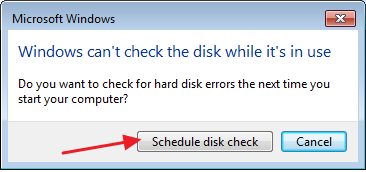
برسی اجرای چک دیسک با فرمان cmd
اگر شما مطمئن نیستید که آیا یک چک دیسک را برای راه اندازی مجدد در زمان بعدی برنامه ریزی کردید یا نه، بسادگی می توانید آن را در Command Prompt بررسی کنید. شما نیاز به اجرای Command Prompt با دسترسی مدیریتی دارید. Start را فشار دهید و “command prompt” را تایپ کنید. بر رویش راست کلیک کنید و از منوی ظاهر شده، گزینۀ “Run as administrator” را انتخاب کنید.
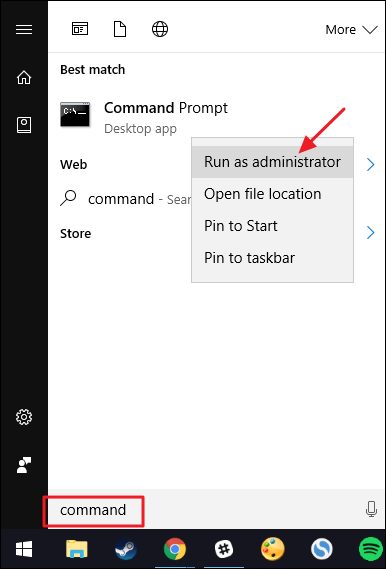
در prompt، دستور زیر را تایپ کنید (کلمات درایو را در صورت لزوم جایگزین کنید مثلا” ممکن است درایو شما D باشد).
chkntfs c:
اگر شما چک دستی از درایو را برنامه ریزی کرده اید، شما یک پیام بخاطر آن مشاهده میکنید.

اگر ویندوز برای چک کردن خودکار درایو، برنامه ریزی شده باشد شما با یک پیام متوجه این موضوع میشوید ، پیغام این است: volume کثیف the volume is dirty ، که فقط بدین معناست که آن با خطاهای احتمالی پرچمگذاری شده است. این بعنوان نشانه ای که ویندوز چک کردن آن پارتیشن را در زمان استارت بعدی شروع کند، استفاده میشود. اگر هیچ اسکن خودکاری برنامه ریزی نشده باشد، شما فقط یک پیام را خواهید دید که شما بدانید که volume کثیف نیست volume is not dirty.
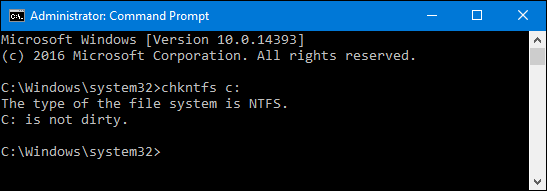
اگر در استارت بعدی ویندوز یک چک دیسک برنامه ریزی شده است، اما الان تصمیم گرفته اید که نمیخواهید چک دیسک اتفاق بیافتد، شما میتوانید چک کردن را با تایپ کردن دستور زیر لغو کنید:
chkntfs /x c:
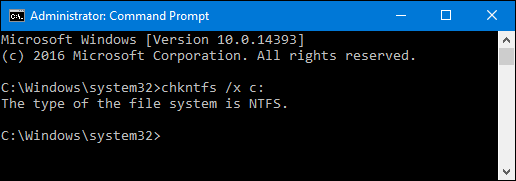
شما هیچ بازخوردی از اسکن لغوشده نخواهید داشت، اما لغو شده است. این دستور در واقع دستورالعمل فرمان chkdsk برای شروع بعدی را مانع میشود. اگر شما راه اندازی مجدد برای پیدا کردن اسکن برنامه ریزی شده را انجام دهید، ، ویندوز حدود ده ثانیه به شما زمان خواهد داد تا اگر تمایل داشتید آن فرمان را کنسل کنید.
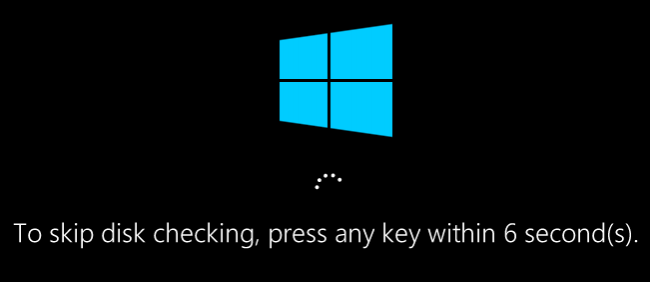
رفع بدسکتور هارد با cmd
اگر شما مایل به استفاده از Command Prompt هستید (و یا شما به خاطر اینکه ویندوز به درستی بوت نمیشود مجبور به استفاده از آن هستید)، شما میتوانید کمی کنترل را برای فرایند چک کردن دیسک بیشتر کنید. بعلاوه، اگر شما از ویندوز ۸ و یا ۱۰ استفاده میکنید، Command Prompt تنها راه برای تعمیر خودکار و یا اسکن بدسکتور به صورت ترکیبی میباشد. برای باز کردن Command Prompt با دسترسی مدیریتی، کلیدهای Windows+X را فشار دهید و “(Command Prompt (Admin انتخاب کنید. دستور از تعدادی از سوئیچهای اختیاری حمایت میکند، اما ما بیشتر با دوتای از آنها سروکار داریم: /f و/r .
اگر شما فقط به خودی خود از فرمان chkdsk استفاده کنید، درایوتان را در حالت فقط خواندنی اسکن میکند، خطاها را گزارش میدهد اما تلاشی برای تعمیر آنها نمیکند. به همین دلیل، معمولا بدون نیاز به راه اندازی مجدد کامپیوتر، اجرا میشوند.
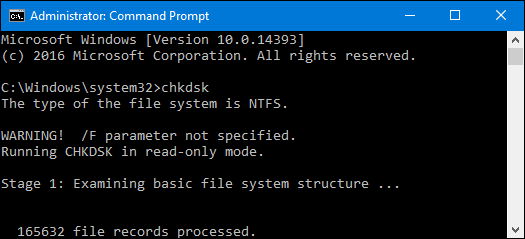
اگر میخواهید دستور chkdsk تلاشی برای تعمیر خطاهای فایل سیستم منطقی در طول اسکن کند، سوئیچ /f را اضافه کنید. توجه داشته باشید که اگر درایو فایلهایی دارد که در حال استفاده هستند (و یا احتمالا استفاده خواهند شد)، از شما خواسته میشود تا اسکن برای راه اندازی مجدد بعدی برنامه ریزی کنید.
chkdsk /f c:
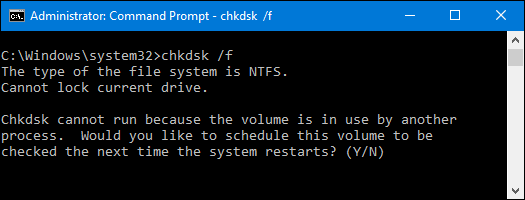
chkdsk /r c:

اجرای chkdsk /r کاملترین اسکن را برروی درایو انجام میدهد، و اگر شما گه گاهی برای بررسی سکتور کوتاهی میکنید، ما به شدت توصیه میکنیم که آن را حداقل بصورت دورهای انجام دهید.
البته، پارامترهای دیگر که شما میتوانید از chkdsk استفاده کنید، وجود دارد. بنابراین، برای کامل کردن موضوع و لذت بردن شما از آنها در زیر به برخی دیگر از امکانات آنها اشاره شده است:
C:\>chkdsk /? کمک برای نمایش تمام حالات دیسک چک و سوئیچ هایش نمایش داده میشود
CHKDSK [volume[[path]filename]]] [/F] [/V] [/R] [/X] [/I] [/C] [/L[:size]] [/B]
در فایل سیستم NTFS: پیام پاکسازی را در صورت وجود نمایش میدهد.
نام درایو (به همراه دونقطه)، نقطه، و یا نام volume تعیین میشوند.
volume
فقط FAT / FAT32: فایلها برای بررسی تکه تکه شدن فایل تعیین میشوند.
filename
رفع خطاهای بر روی دیسک.
F/
در FAT / FAT32: مسیر کامل و نام هر فایل بر روی دیسک را نمایش میدهد.
/V
بدسکتورها نشانه گذاری و اطلاعات قابل خواندن ترمیم و ریکاور می شوند(ضمنی F/).
/R
فقط NTFS: تغییر اندازۀ لاگ فایل به میزان خاصی از کیلوبایت.اگر اندازه مشخص نشد، سایز فعلی نمایش داده میشود.
/L:size
در ابتدا volume برای پیاده شدن مجبور میشود و در صورت لزوم تمام دستهها برای volume باز میشوند و سپس اعتبار میگیرند (مبتنی بر F/).
/X
فقط NTFS: چک کردن با شدت کمتری از ورودیهای شاخص انجام میشود.
/I
فقط NTFS: از چرخۀ چک کردن در داخل ساختار پوشه پرش میکند.
/C
فقط NTFS: دوباره بدکلاسترها برروی volume ارزیابی میشوند(مبتنی بر R/).
/B
سوئیچ /I یا C/ باعث کاهش میزان زمان مورد نیاز برای اجرای CHKDSK توسط پرش چک خاصی از volume میشود.
امیدواریم که دستور chkdsk هر چه مشکل در هارد دیسک شما ممکن است اتفاق بیافتد را حل کند، و شما بتوانید از کامپیوترتان بصورت نرمال استفاده کنید.

مرسی از مقاله خوبتون مشکلم حل شد.
سلام.هارد من اصلا شناسایی نمیشه.اومد ویندوز نصب کنم هنگام پارتیشن بندی قفل کرد ریستارت کردم.دیگه هارد رو شناسایی نکرد.کسی هست کمک کنه؟
سلام
وقتی شناسایی هارد کامل از بین می رود کاری از دست شما بر نخواهد امد
این هارد اگر اطلاعات مهمی داشته باشین باید توسط دستگاه های سخت افزاری ریکاوری شود
اما اگر اطلاعات مهمی هم نداشته باشین صرفا هارد شما باید تعمیر شود
مطمینا وقتی هارد شما شناسایی رو از دست داده باشه نخواهید توانست ویندوز نصب کنید
سلام وقتتون بخیر
هارد من تا باز میکردم یه پیغام Recycle Bin …………ظاهر میشد که گزینه yes , no داشت . باعث شد یک سری از فایل های من حذف بشن . من در گوگل جستحو کردم یه نفر گفت که در cmd دستور chkdsk g:/f رو وارد کن . من اینکار رو کردم الان هارداکسترنال من اصلا بالا نمیاد و هارد رو که وصل میکنم درایو هارد مینویسه My Passport و NTFS رو مینویسه . هارد رو روی سیستم دیگه چک کردم بالا آورد روی سیستم خودم بالا نمیاره
سلام
من نفهمیدم الان مشکل شما بالا اومدن یا نیومدن هارد شماست یا ریکاوری فایل های پاک شده شما
اما اگر بحث ریکاوری مطرح است استفاده از نرم افزار های توی سایت وجود دارد می تونید استفاده کنید یا برای ریکاوری می تونید ارسال کنید شرکت
اما اگر بالا نیومدن هارد شما الان مهم است بهتره در this pc در قسمت disk managment رو ببینید بعضی وقت ها نیاز اونجا روی هارد خود کلید راست کرده وبرای شناسایی یک اسم به این هارد add کنید
در رابطه با هزینه وزمان نیز باید بررسی شود بر اساس نیاز شما مثلا فقط تعمیر یا تعمیر وریکاوری زمان و هزینه مشخص می شود.
الان مشکل بالانیامدن هاردم هست
در قسمت disk managment من هارداکسترنال رو ندیدم و فقط هارد خود سیستم مشاهده میشود و گزینه add وجود ندارد
اگر در قسمت disk managment هارد رو نمی بینی مشکل از هارد یا پورت USB شما می تونه باشه این هارد رو روی یک سیستم دیگه هم چک کنید کابل خودتون رو ترجیحا عوض کنید اگر مشکل حل نشد و هارد همچنان در هیچ سیستمی بالا نیومد باید برای بررسی این هارد رو به یک متخصص ارجاع دهید اما اگر هارد شما در یک سیستم دیگه بالا اومد بهتره لب تاب خود رو بررسی کرده.
بعد از اینکه در cmd دستور chkdsk g:/f رو وارد کردم این اتفاق افتاد . آیا دستوری وجود ندارد من این عملیات رو لغو کنم و دوباره هارداکسترنال من شناسایی شود ؟
دستور لغو بشه
وقتی شما دستوری به هارد می دین خودتون انتخاب کردین اما اگر بعد از اجرا متوجه استباه بشین که شما نمی توانید دستور دوم که لغو دستور اول رو صادر کنید چون دستور اول تغییراتی در حال شما ایجاد کرده این سوال مانند اینه دستور بدین که یک لیوان پر اب روی زمین ریخته بشه بعد پشیمون بشیندستور بدین دوباره اب به لیوان برگرده
اما توصیه من به شما اینه که از دستکاری بیشتر این هارد پرهیز کرده ودر صورت درست بودن اطلاعات به یک متخصص این امر رو محول کنید
تو cmd هر درستوری بزنین می تونین با ctrl+c دستور متوقف کنین
سلام .اول سیستمم خطای blue screen داده با توجه به اطلاعات سایتتون Chkdsk کردم که انجام نمیشه و علتشو write protect زده و از رجیستری مقدار storage device رو صفر زدم که صفت readonly بشه .اما هنوز همین خطای write protect میزنه .چیکار کنم
سلام
این خطا مربوط به اینه که این نرم افزار هم باید بتواند هارد رو اصلاح و در اصلاح رایت در دیفکت لیست رو انجام بده اما زمانی که رایت هارد مشکل داره این نرم افزار دیگه نمی تونه مشکل شما رو حل کنه
حالا ممکنه خرابی مربوط به یک هد هم باشه اما بهر حال این هارد باید توسط دستگاه های سخت افزاری بررسی ودلیل این مشکل مشخص ودر نهایت در صورت قابل رفع بودن رفع شود
سلام ممنون از مطالب خوبتون
ویندوز من قبل بالا امدن ارورNFTS میده و وقتی هم بالا میاد خیلی کنده و در هنگام کار صدای تک بوق از کیس میاد میخواستم ببینم نشونه اسیب فیزیکی به هارد یا با عوض کردن ویندوز مشکل رفع میشه.ممنون
سلام
ارور رو احتمالا دارین اشتباه می گین
صدا عمده دلیل خود هارد است نه ویندوز
احتمال زیاد با تعویض ویندوز مشکل حل نخواهد شد اما در حال حاضر بهتر است از هارد یک نسخه از اطلاعات رو روی هارد دیگه save کنید
چون ممکنه هر لحظه هارد دیگه بالا نیاد
بعد از این کار می تونید از نرم افزار های Low Level Format استفاده وهارد رو کامل فرمت کنید سپس دوباره ویندوز نصب کنید در صورت عدم رفع مشکل به مراکز تعمیر هارد یا خانه سخت افزار مراجعه نمایید
سلام
مراحلب که گفتین رو انجام دادم ولی در پایان مینویسه
Failed to transfer logged mesages to the event log witch status 50
باید چکار کنم؟
خود صفحه مرگ بهم گفت برو دیسکتو چک کن من تمام دیسک هارو چک کردم ولی بازم فایده نداشت میشه راهنمایی کنین ممنون
سلام
همیشه چک دیسک نمی تونه مشکل همه هارد هارو حل کنه
در بعضی از مواقع خرابی در حدی هست که این نرم افزار قادر به تشخیص یا اصلاح نیست
پس اصرار بی اندازه برای حل مشکل هارد با چک دیسک ممکنه به اطلاعات یا هارد اسیب بزنه.
آیا در پایان نباید کار دیگری برای ثبت انجام میدادم؟
سلام
من هارد لبتابم بدسکتور گرفته، تمام مطالبی که نوشته بودید کامل انجام دادم اما چک دیسک نمیشه حتی با بالا اومدن ویندوز وقتی هم ارور میده خودش اوتومات کنسل میشه اصلا اسکن نمیشه نه تو cmd و نه قسمت tool امکانش هست راهنمایی کنید چیکار کنم مشکل از کجاست
سلام
ببینید یک مشکلی که هست دوستان فکر می کنن این نرم افزار همیشه وبرای همه هارد ها مشکل را حل می کنه که این درست نیست این برای حل یک سری مشکل های نرم افزاری و خرابی های لاجیکال هارد قابل استفاده هست و نمیشه همیشه انتظار جواب دادن قطعی رو از این نرم افزار داشت خوب حالا که جواب نمی ده باید هارد رو به یک متخصص ارجاع دهید که ابزار سخت افزاری این مشکل رو حل کنند
سلام. scanning and repairing drive (c) روی ۲۶ درصد مونده جلو نمیره چیکار باید کنم؟
سلام.
یکی از فرضیات در مورد مشکل شما اینکه شاید هد هارد شما آسیب دیده باشد. در واقع هد هارد شما نمیتونه اطلاعات رو از وری دیسک بخونه.البته نیاز به برسی بیشتر هست.می تونید هارد و ارسال کنید شرکت تا برسی بشه.
سلام باتری لپ تاپ من یک سالی هست خراب شده من تو این یک سال لپ تاپ رو همیشه تو شارژ استفاده میکنم اما الان چند روزی هست که موقع کار کردن با لپتاپ خودبه خود لپ تاپ خاموش میشه و وقتی روشن میکنم مینویسه scaning and repairing drive و موقع استفاده هم کمی صدا میده . امکان داره مشکل از هارد باشه؟
سلام موقع روشن کردن لپ تاپ با scanning and repairing drive (c) مواجه شدم میخواستم اطلاعاتم حذف میشه از درایو c
سلام
این ایراد در بعضی از موارد به خاطر خرابی خود ویندوز می تونه باشه اما اگر خود هارد هم خراب باشه و نتونه فایل های ویندوز رو به درستی بخونه ممکنه دوباره این ایراد رو نمایش بده قاعدتا اگر مشکل از ویندوز باشه باعث خرابی خود فایل های ویندوز یا اطلاعات خود هارد نخواهد شد
سلام.من یه لب تاب دارم که خودش به صورت فابریک روش یه هارد یک ترا توشیبا روش هست اما من بعد سه سال رفت یه هارد ssd 128gb انداختم روش و از اون به بعد ویندوز روی هارد ssd نصب میکنم. الان این روش هایی که بالا گفتید رو اگه جرا کنم ایا cmd فقط هارد ssd که ویندوز روش هست رو اسکن میکنه یا هارد اول رو هم اسکن میکنه؟؟اینم بگم بنده با برنامه hd tune هارد hdd 1tb توشیبا رو اسکن کردم و سلامتیش رو ۹۰% زد ولی این ارور رو داد there are 16 weak sectors found on the disk surface. they may be remapped any
time in the later use of disk.At this point, warranty repalcement of the disk is not yet possible. only if the health drops further. it is recommended to examine the log off the disk regularly.all new problems found will be logged there. no actions needed.
سلام
به نظر می رسه هارد شما مشکل چندانی نداره فقط دارین بعضی از موارد مثل پایین اومدن سلامت رو روی هاردتون بررسی می کنید
بهر حال بهترین پیشنهاد من برای شما بک اپ گرفتن از هارد و اسنفاده از این هارد و تا زمانی که برای شما مشکلی پیش نیاورده تعویض یا اصلاح چندان منطقی نیست
سلام. جواب سوال من رو ندادید. این روش که گفتید فقط درایور c رو اسکن میکنه من دو تا هارد روی لب تابم دارم. یه هارد ssd ۱۲۸ گیگ بایتی و یه هارد ۱ ترابایتی و کلا چهارتا درایور دارم (c, e, f, d). درایور c هارد ssd هست و برقیه درایور هام روی هارد hdd هستش الان این روش شما فقط هارد ssd من رو چک کرد! چه جوری باید هارد دوم که درایور های (f, d, e) روش هست رو با این روش انجام بدم.
سلام وقت بخیر.
ی هارد لپ تاپی هیتاچی دارم که با نرم افزار HDD regenerator اسکنش کردم و تقریبا کل هارد بد سکتور داره. وسط اسکن دائم crash میکنه هارد و شناخته نمیشه و دوباره که وصل میکنم ۵ دقیقه طول میکشه تا درایو ها شناخته بشن. آیا با روش های بازیابی اطلاعات در شرکت شما میشه اطلاعاتش رو برگردوند؟
سلام خسته نباشید
من لبتاب acer ویندوز ۷، ۶۴ بیتی دارم
داشتم یه بازی روون رو بازی میکردم که یهو کرش کرد
بعد از خاموش شدن، روشنش کردم بعد به صورت انگلیسی نوشته _دیسک خوانده نمیشود_
میگه دکمه کنترل، آلت و دیلیت رو برای ریستارت بزنید
از قبلم هم به قسمت هارد دیسک ضربه خورده شده بود
الان چکار کنم؟؟
سلام وقتتون بخیر
هاردتون چون ضربه خورده مشکل ضعیفی هد پیدا کرده
و حال به مشکل سخت افراری بدخورده احتمال ۹۰ درصد
باید تشریف بیارید شرکت چک کنم براتون
سلام کامپیوتر من الان ۱ ماهه کهوقتی روشن میشه همهی قطعاتش روشن میشن و بلافاصله سر ۱ ثانیه همهی قطعاتش خاموش میشن.قبل از اینکه برای کامپیوترم این اتفاق بیفته ارور چک دیسک یا همون chkdsk میداد .لطفا زودتر جواب…
سلام یک مشکلی برایم پیش آمده وان هم این است که وقتی هارد اکسترنال را به لب تاپ وصل می کنم . ایکون هارد اکسترنال در لب تاپ نشان داده می شودوسعی درباز کردن هارد می کند ونوار سبر رنگ شروع به کار می کندولی به داخل محتویات هارد نمی شود رفت مشکل از چیست ایا رفع می شود یانه چگونه
سلام وقتتون بخیر هاردتان در واقع مشکل بدسکتوری گرفته بر اثر نوسان برق و حال عدم شناسایی شده
اگر دیتا مهم باید تشریف بیارید شرکت بازیابی انجام بشه در غیر این صورت تعمیر شه و قابل استفاده
سلام مهندس وقتتون بخیر
تشکر و قدردانی بنده بابت سایت پرمحتوا و عالیتون
مهندس یه لپ تاپ ۵ روزه گرفتم از اولش هارد رو شناسایی نمیکرد بهر بدبختی بود روش ویندوز نصب کردم بعد پسورد گذاشتن روش پسوردم گم کردن الان حتی به این راضی شدم که ویندوز و برنامه هارو دوباره از اول نصب کنم دوباره هارد رو شناسایی نمیکنه فقط هم به cmd دسترسی دارم راهنمایی میفرمایید ممنونم
سلام من یک هارد ssd ۲۵۶ دارم که مال لپتاپمه لپ تاپم صفحه شکست دادم گارانتی سازگار
تعمیر کرد بعد از اون ویندوزم پرید بایوس یه ارور هایی میداد که ویندوز رو به ۱۱ عوض کردم بعد با تست گرفتم دیدم ۹۵ درصد سالمه از اون به بعد هاردم دماش به بالای ۷۵ درجه هم رسیده میگن نباید هارد دماش به ۶۰ برسه چون باعث سوخت هارد میشه هالا نظر شما چیه به نظرتون چکار کنم قبلا انقدر دما نمیرفت بالا تا اونجایی که لپ تاپ دست من بوده آسیب فیزیکی به هارد نرسیده هالا نمیدونم شاید اونجا بد سکتور داده لطفا کمکم کنیدد
سلام وقتتون بخیر
کولینگ لپتاپ تهیه کنید استفاده کنید اگر بازهم دمای ssd زیاد شد تشریف بیارید شرکت هم لپتاپ هم ssd رو براتون چک کنم
سلام،یک هارد یک ترابایت سیگیت دارم نمیتونم روش ویندوز نصب کنم ارورای مختلف میده،به یه سیستم دیگه وصلش کردم تو تسک منیجر درصد هارد رو ۱۰۰ هست و گاهی پایین میاد ولی سریع ۱۰۰ میشه و خیلی کند کار میکنه
سلام وقتتون بخیر
هاردتون با توجه به استفاده ای که طی دوره ازش داشتید بدسکتور گرفته
و خرابی هارد رو به ارور های مختلفی نشان میده
مثلا روزای اول میتونست این خرابی باشه که هارد کند شده و شما امکان کپی پیست کردند رو هارد رو نداشتید حال بعد از گذشت تایمی بدستکور ها بیشتر شدند و اجازه نصب ویندوز رو به شما نمیده
باید تشریف بیارید شرکت با دستگاه pc3000 که قوی ترین دستگاه موجود داخل بازار هست بدسکتور گیری انجام شه
اگر هاردتون قابل تعمیر باشه؛بعد از تعمیر میتونید ازش استفاده کنید
سلام هارد من بالا میاد و درایوها رو میخونه اما وارد درایو میشم ویندوز قفل میکنه.امکان بازیابی اطلاعات هست ؟؟
سلام خسته نباشید
برای ویندوز ۷ وقتی میخوام از گوشی عکس هامو توی هارد بریزم ارور میده و وقتی تو همون قسمتی که نوشتین ckeck now رو میزنم اتفاقی نمیوفته
باید چیکار کنم؟